Windows 7忘记密码可以通过以下几种方法来尝试解决:
1. 使用密码重置盘:如果你之前创建了一个密码重置盘,你可以使用它来重置密码。插入密码重置盘,然后按照提示操作。
2. 使用另一个管理员账户:如果你有另一个管理员账户,你可以登录该账户,然后前往“控制面板” > “用户账户和家庭安全” > “用户账户” > “管理其他账户”,找到忘记密码的账户并选择“更改密码”。
3. 使用Windows安装盘:如果你没有创建密码重置盘,你可以使用Windows安装盘来重置密码。插入安装盘,启动电脑时按F8进入高级启动选项,选择“修复计算机”,然后选择“命令提示符”。在命令提示符中,输入以下命令: ``` copy c:windowssystem32sethc.exe c: copy /y c:windowssystem32cmd.exe c:windowssystem32sethc.exe ``` 重启电脑,连续按Shift键5次,系统会打开命令提示符。在命令提示符中,输入以下命令来更改密码: ``` net user 用户名 新密码 ``` 然后按Enter键。
4. 使用Windows PE(Windows预安装环境):如果你有Windows PE,你可以使用它来重置密码。将Windows PE启动盘插入电脑,启动电脑时按F12或F10进入启动菜单,选择从Windows PE启动盘启动。在Windows PE中,使用命令提示符来更改密码,方法与使用Windows安装盘相同。
5. 使用第三方软件:如果你以上方法都无法解决问题,你可以尝试使用第三方软件来重置密码。这些软件通常需要你从另一台电脑上下载并制作启动盘,然后使用该启动盘来重置密码。
请注意,以上方法可能需要一定的计算机知识,如果你不熟悉这些操作,建议寻求专业人士的帮助。此外,重置密码后,请确保立即更改其他所有相关的密码,以保护你的账户安全。
Windows 7忘记密码怎么办?全面解析密码找回方法
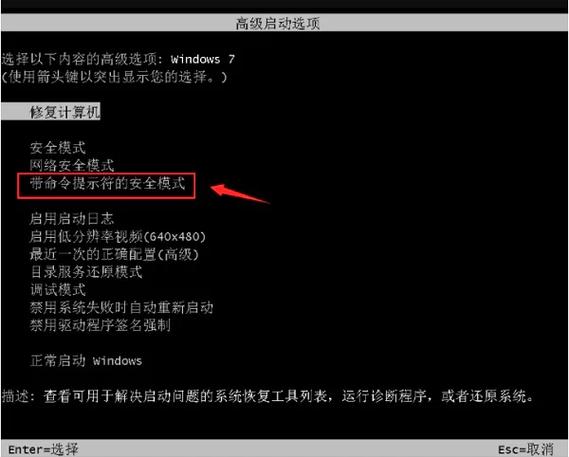
在日常生活中,我们可能会遇到忘记Windows 7系统密码的情况,这不仅会影响我们的工作效率,还可能给我们的生活带来不便。那么,当遇到Windows 7忘记密码的情况时,我们应该怎么办呢?本文将为您全面解析Windows 7密码找回方法。
一、使用管理员账户登录
如果您的Windows 7系统中有一个管理员账户,并且该账户的密码没有被忘记,那么您可以通过以下步骤使用管理员账户登录系统:
开机时按下Ctrl Alt Delete键,进入用户登录界面。
点击“其他用户”选项,然后选择管理员账户。
输入管理员账户的密码,即可登录系统。
二、使用安全模式登录
如果忘记密码,无法使用管理员账户登录,可以尝试以下步骤使用安全模式登录系统:
开机时按下F8键,进入高级启动选项。
选择“安全模式”,然后按Enter键。
在安全模式下,您可以尝试修改或删除忘记的密码。
三、使用第三方软件找回密码
Windows Password Refixer:一款功能强大的Windows密码重置工具,支持多种操作系统。
Windows Password Rescuer:一款简单易用的Windows密码重置工具,支持多种操作系统。
Windows Password Key:一款免费且功能丰富的Windows密码重置工具,支持多种操作系统。
四、重装系统
如果以上方法都无法解决问题,您可以考虑重装系统。以下是重装系统的步骤:
准备Windows 7安装盘或U盘。
开机时按下F2键进入BIOS,设置从光盘或U盘启动。
按照提示进行系统安装,完成安装后即可使用新密码登录系统。
五、联系专业技术人员

如果以上方法都无法解决问题,建议您联系专业技术人员进行帮助。他们可以为您解决复杂的密码找回问题。









